De servicetag van uw systeem vinden met behulp van Windows PowerShell
Сводка: De servicetag van uw Dell apparaat vinden met behulp van Windows PowerShell, aangezien Microsoft de WMI-opdrachtregeltool (WMIC) heeft afgeschaft, waardoor de opdrachtprompt niet langer een haalbare optie is. ...
Данная статья применяется к
Данная статья не применяется к
Эта статья не привязана к какому-либо конкретному продукту.
В этой статье указаны не все версии продуктов.
Инструкции
Betreffende platforms:
- OptiPlex
- Latitude
- Precision Workstations
- Inspiron
- XPS
- Vostro
- Alienware
- Dell G-serie
Betreffende besturingssystemen:
- Windows 10
- Windows 11
Opmerking: Raadpleeg voor meer informatie over Windows PowerShell Wat is PowerShell?


Windows-laptops en -desktops
- Typ PowerShell in de Windows-zoekbalk linksonder in het scherm en selecteer vervolgens Windows PowerShell in de lijst met resultaten.
- Typ in het PowerShell-venster
GWMI -Class Win32_Bios | select SerialNumberen druk op Enter. - De servicetag (het serienummer) verschijnt zoals weergegeven in de volgende afbeelding.
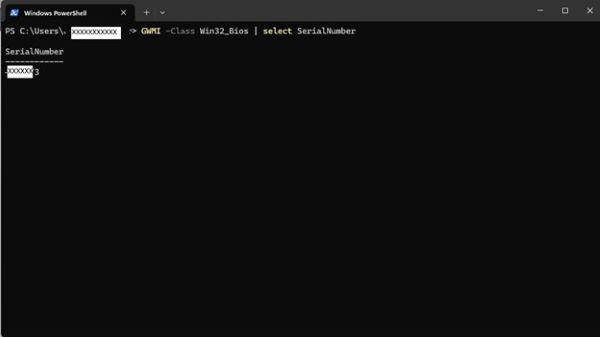
Windows-tablets
- Veeg op het Windows-tegelscherm omhoog vanaf de onderkant en tik op Alle apps.
- Blader naar rechts tot u bij Windows PowerShell komt.
- Gebruik in het PowerShell-venster het schermtoetsenbord om te typen
GWMI -Class Win32_Bios | select SerialNumberen druk op Enter. - De servicetag (het serienummer) verschijnt zoals weergegeven in de volgende afbeelding.
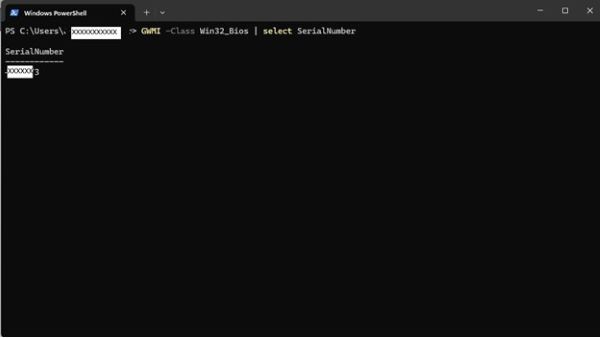
 Valt uw computer buiten de garantie? Voor support buiten de garantie gaat u naar de website van Dell.com/support en voert u uw Dell servicetag in om onze aanbiedingen te bekijken.
Valt uw computer buiten de garantie? Voor support buiten de garantie gaat u naar de website van Dell.com/support en voert u uw Dell servicetag in om onze aanbiedingen te bekijken.
Opmerking: Aanbiedingen zijn alleen beschikbaar voor consumenten en zakelijke computerklanten in de VS, Canada, het VK,Frankrijk, Duitsland en China. Aanbiedingen zijn niet van toepassing op server- en storagesystemen.
Дополнительная информация
Meer referenties
Volg de onderstaande koppeling voor aanvullende instructies over hoe u uw Dell servicetag kunt vinden, afhankelijk van de Dell computer of het product dat u bezit:
Затронутые продукты
Alienware, Inspiron, OptiPlex, Vostro, XPS, G Series, G Series, Alienware, Inspiron, Latitude, Vostro, XPS, Fixed Workstations, Mobile WorkstationsСвойства статьи
Номер статьи: 000130711
Тип статьи: How To
Последнее изменение: 20 Sep 2024
Версия: 13
Получите ответы на свои вопросы от других пользователей Dell
Услуги технической поддержки
Проверьте, распространяются ли на ваше устройство услуги технической поддержки.